Gitのインストールと使い方を解説した記事(コード付き)
前回の記事「知っておきたいWEBフロントエンドのクロスドメインソリューション(詳細コード解説)」では、WEBフロントエンドのクロスドメインソリューションについて学びました。次の記事は Git のインストールと使用方法を理解するのに役立ちますので、一緒にその方法を見てみましょう。
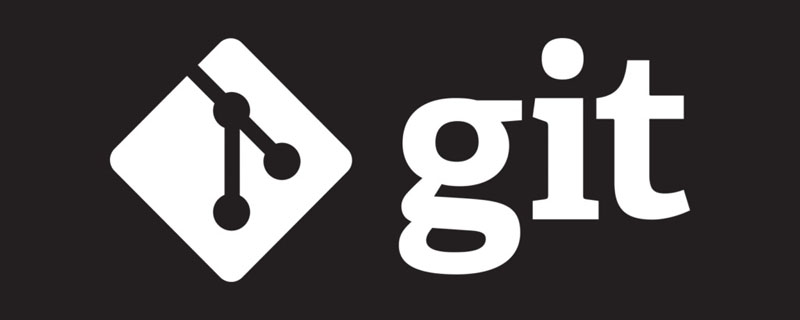
Git のインストールと使用
$ yum -y install git //安装git $ git –-version //验证
git clone 権限について
$ cd ~/.ssh #如果没有密钥则不会有此文件夹,有则备份删除 #生成密钥: $ ssh-keygen -t rsa -C "dev@chuchur.com" # 按3个回车,密码为空。 # 最后得到了两个文件:id_rsa和id_rsa.pub # 添加密钥到ssh: $ ssh-add ~/.ssh/id_rsa (需要之前输入密码.) # 将id_rsa.pub 内容 添加到gitlib or github $ cat id_rsa.pub #得到内容
git に関する一般的なコマンド
ルールの有効化
#Git忽略规则和.gitignore规则不生效的解决办法 $ git rm -r --cached . ## 推荐做法,然后 git commit ,git push #git rm --cached 删除的是追踪状态,而不是物理文件;如果你真的是彻底不想要了,你也可以直接 rm #常见做法 $ git update-index --assume-unchanged <PATH> #告诉git ,别管我,就算我改变了,你当没看见,切换分支失效 $ git update-index --no-assume-unchanged <PATH> #告诉git ,来呀,快活啊.我改动了, $ git update-index --skip-worktree <PATH> #告诉git ,从今以后别鸟我了, 死活与你无关.
バージョン管理
#保存密码到本地,这样就不需要每次同步代码需要密码了, (慎重使用) $ git config credential.helper store $ git config --global user.name "username" #设置用户名 $ git config --global user.email "email" #设置用户邮箱 #创建远程分支 $ git checkout -b dev #新建本地分支 $ git push origin dev:dev #push到远程分支 #删除分支 $ git branch -D dev #删除本地分支 $ git push origin :dev #删除远程分支 ,push一个空到分支到远程分支上 $ git push origin --delete dev #删除远程分支 #切换分支 $ git branch -a #查看分支列表,看不到最新分支,执行git pull $ git checkout -b dev origin/dev #把远程的分支搞到本地并切换 $ git checkout dev # 切换到dev #放弃清理本地更改 $ git checkout . && git clean -xdf #缓存区操作 $ git add <file> | git add -A | git add . #加入到缓存区 $ git commit -m '功能开发完成' #添加注释 $ git reset HEAD <file> #缓存区退回工作区,没有commit之前,已经git add $ git checkout -- <file> | git checkout . #丢弃工作区修改,没有git add
バージョンの返却
$ git reflog #查看commit 版本 $ git reset --soft <版本号> #切回版本,本地代码不会变,只是改变版本号 $ git reset --hard <版本号> #切回版本,本地代码会改变,版本号也会变,慎用 $ git reset --soft HEAD~1 #已经add,并且commit,不想push,想切回来接着改,可以这么干,直接切回上一个版本 $ git reset --soft HEAD^ #同上, 注意,仅仅是撤回commit操作,您写的代码仍然保留。 $ git rm --cached <文件名> | git clean -xdf # 丢弃本地或者其他 $ git push origin <分支> --force #加上--force 覆盖远程分支,因为退回版本之后本地版本比线上版本低,无法提交
--mixed: 意味: ワークスペースを削除せずにコードを変更し、コミットを取り消し、git add を取り消します。この操作はデフォルトのパラメータであり、git replace --mixed HEAD^ と git replace HEAD^ は同じ効果があります。 --soft: ワークスペースを削除せずにコードを変更し、コミットを取り消します。git add は取り消しません。 --hard:>ワークスペース コードの変更を削除し、コミットを元に戻し、git add を元に戻します。この操作を完了すると、最後のコミット状態に復元されることに注意してください。
コメントの変更
コミット コメントが間違っていて、それを変更したいだけの場合は、次のようにしてください: git commit --amend time デフォルトの vim エディタに入ります。コメントを変更した後、保存するだけです。
Gerrit 関連の用途
# 拉代码 $ git pull # 提交到master $ git push origin HEAD:refs/for/master # 提交到 dev-001 $ git push origin HEAD:refs/for/dev-001
gerrit と git の間にはいくつかの違いがあります。つまり、コードをプッシュするたびに、次の点を維持する必要があります。コード ブランチについて説明します。それ以外の場合は、デフォルトでマスターに送信されます。
推奨学習: Git ビデオ チュートリアル
以上がGitのインストールと使い方を解説した記事(コード付き)の詳細内容です。詳細については、PHP 中国語 Web サイトの他の関連記事を参照してください。

ホットAIツール

Undresser.AI Undress
リアルなヌード写真を作成する AI 搭載アプリ

AI Clothes Remover
写真から衣服を削除するオンライン AI ツール。

Undress AI Tool
脱衣画像を無料で

Clothoff.io
AI衣類リムーバー

Video Face Swap
完全無料の AI 顔交換ツールを使用して、あらゆるビデオの顔を簡単に交換できます。

人気の記事

ホットツール

メモ帳++7.3.1
使いやすく無料のコードエディター

SublimeText3 中国語版
中国語版、とても使いやすい

ゼンドスタジオ 13.0.1
強力な PHP 統合開発環境

ドリームウィーバー CS6
ビジュアル Web 開発ツール

SublimeText3 Mac版
神レベルのコード編集ソフト(SublimeText3)

ホットトピック
 7722
7722
 15
15
 1642
1642
 14
14
 1396
1396
 52
52
 1289
1289
 25
25
 1233
1233
 29
29
 Gitプロジェクトをローカルにダウンロードする方法
Apr 17, 2025 pm 04:36 PM
Gitプロジェクトをローカルにダウンロードする方法
Apr 17, 2025 pm 04:36 PM
gitを介してローカルにプロジェクトをダウンロードするには、次の手順に従ってください。gitをインストールします。プロジェクトディレクトリに移動します。次のコマンドを使用してリモートリポジトリのクローニング:git clone https://github.com/username/repository-name.git
 gitでコードを更新する方法
Apr 17, 2025 pm 04:45 PM
gitでコードを更新する方法
Apr 17, 2025 pm 04:45 PM
GITコードを更新する手順:コードをチェックしてください:gitクローンhttps://github.com/username/repo.git最新の変更を取得:gitフェッチマージの変更:gitマージオリジン/マスタープッシュ変更(オプション):gitプッシュオリジンマスター
 gitコミットの使用方法
Apr 17, 2025 pm 03:57 PM
gitコミットの使用方法
Apr 17, 2025 pm 03:57 PM
GITコミットは、プロジェクトの現在の状態のスナップショットを保存するために、ファイルの変更をGITリポジトリに記録するコマンドです。使用方法は次のとおりです。一時的なストレージエリアに変更を追加する簡潔で有益な提出メッセージを書き込み、送信メッセージを保存して終了して送信を完了します。
 gitでコードをマージする方法
Apr 17, 2025 pm 04:39 PM
gitでコードをマージする方法
Apr 17, 2025 pm 04:39 PM
gitコードマージプロセス:競合を避けるために最新の変更を引き出します。マージするブランチに切り替えます。マージを開始し、ブランチをマージするように指定します。競合のマージ(ある場合)を解決します。ステージングとコミットマージ、コミットメッセージを提供します。
 Gitダウンロードがアクティブでない場合はどうすればよいですか
Apr 17, 2025 pm 04:54 PM
Gitダウンロードがアクティブでない場合はどうすればよいですか
Apr 17, 2025 pm 04:54 PM
解決:gitのダウンロード速度が遅い場合、次の手順を実行できます。ネットワーク接続を確認し、接続方法を切り替えてみてください。 GIT構成の最適化:ポストバッファーサイズ(Git Config -Global HTTP.Postbuffer 524288000)を増やし、低速制限(GIT Config -Global HTTP.LowsPeedLimit 1000)を減らします。 Gitプロキシ(Git-ProxyやGit-LFS-Proxyなど)を使用します。別のGitクライアント(SourcetreeやGithubデスクトップなど)を使用してみてください。防火を確認してください
 GITでリポジトリを削除する方法
Apr 17, 2025 pm 04:03 PM
GITでリポジトリを削除する方法
Apr 17, 2025 pm 04:03 PM
gitリポジトリを削除するには、次の手順に従ってください。削除するリポジトリを確認します。リポジトリのローカル削除:RM -RFコマンドを使用して、フォルダーを削除します。倉庫をリモートで削除する:倉庫の設定に移動し、「倉庫の削除」オプションを見つけて、操作を確認します。
 PHPプロジェクトで効率的な検索問題を解決する方法は?タイプセンスはあなたがそれを達成するのに役立ちます!
Apr 17, 2025 pm 08:15 PM
PHPプロジェクトで効率的な検索問題を解決する方法は?タイプセンスはあなたがそれを達成するのに役立ちます!
Apr 17, 2025 pm 08:15 PM
eコマースのウェブサイトを開発するとき、私は困難な問題に遭遇しました:大量の製品データで効率的な検索機能を達成する方法は?従来のデータベース検索は非効率的であり、ユーザーエクスペリエンスが低いです。いくつかの調査の後、私は検索エンジンタイプセンスを発見し、公式のPHPクライアントタイプセンス/タイプセンス-PHPを通じてこの問題を解決し、検索パフォーマンスを大幅に改善しました。
 Gitでローカルコードを更新する方法
Apr 17, 2025 pm 04:48 PM
Gitでローカルコードを更新する方法
Apr 17, 2025 pm 04:48 PM
ローカルGitコードを更新する方法は? Git Fetchを使用して、リモートリポジトリから最新の変更を引き出します。 Git Merge Origin/&lt;リモートブランチ名&gt;を使用して、地元のブランチへのリモート変更をマージします。合併から生じる競合を解決します。 Git Commit -M "Merge Branch&lt; Remote Branch Name&GT;"を使用してください。マージの変更を送信し、更新を適用します。




